Julkisen Wi-Fi-yhteyden etsiminen Facebook-sovelluksen käyttäminen puhelimessasi

Jokaisen on löydettävä Wi-Fi-hotspot joka kerran. Lähes jokaisella on Facebook. Jos sinulla on puhelimesi Facebook, voit käyttää sitä etsimään paikallisia yrityksiä, jotka tarjoavat julkista Wi-Fi-yhteyttä. Näin voit käyttää tätä työkalua.
Facebookin Find Wi-Fi -työkalu on yksi joukko sisäänrakennettuja mini-sovelluksia, joita et ehkä edes ymmärrä puhelimessasi. Facebook pitää luettelon yrityksistä, jotka tarjoavat julkisia Wi-Fi-yhteyspisteitä, joista monet ovat ilmaisia. Yritysten on vahvistettava liiketoimintaprofiilisivuillaan, että he tarjoavat Wi-Fi-yhteyden ja sisältävät julkisen verkon nimen. Joten jos löydät Wi-Fi Facebookin sovelluksen kautta, voit olla varma, että siellä on todella avoin verkko.
Voit etsiä Wi-Fi-hakutyökalun avaamalla Facebook-sovelluksen ja napauttamalla oikeassa yläkulmassa olevaa valikkopainiketta.

Selaa Sovellukset-osioon. Napauta Katso kaikki ja napauta Etsi Wi-Fi luettelosta.


Kun käytät Find Wi-Fi -ohjelmaa ensimmäistä kertaa, sinun on annettava lupa käyttää nykyistä sijaintiasi ja sijaintihistoriaasi Wi-Fi-pisteiden löytämiseksi. Jos et mene pidemmälle kuin tämä, Facebook ei pääse käyttämään sijaintiasi (ellet ole antanut Facebook-lupaa monilla muilla tavoilla, joilla se voi seurata sinua), mutta voit poistaa sen myöhemmin, jos sinun täytyy.
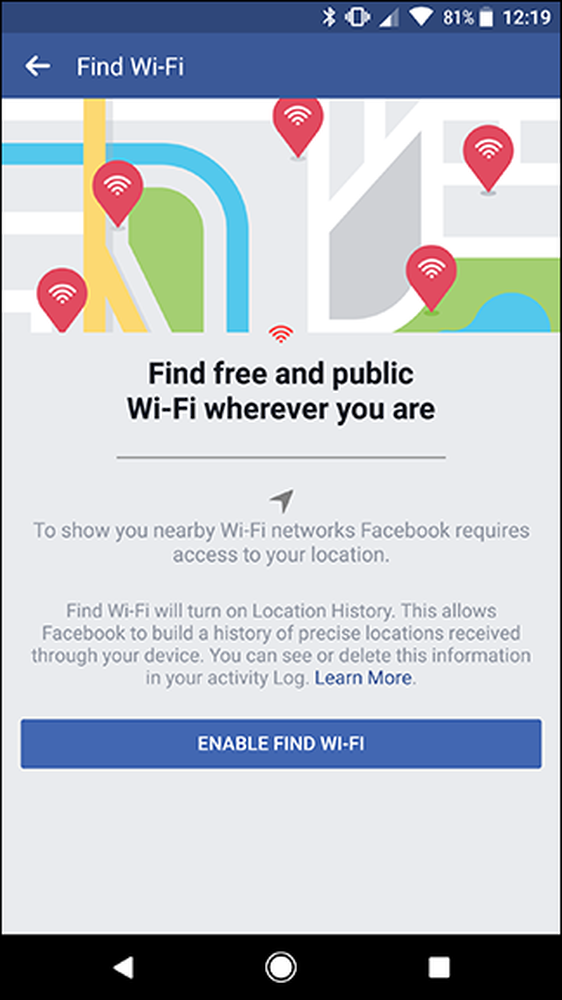
Ensinnäkin näet luettelon ympärilläsi olevista verkoista, jotka tarjoavat julkista Wi-Fi-yhteyttä. Näet myös myymälätunnit ja verkon nimen, joten voit helposti löytää sen, kun pääset sinne. Nämä luettelot näytetään tilauksesta etäisyydellä nykyisestä sijainnista. Voit myös napauttaa Karttaa nähdäksesi sijainnit kartalla ja tutkia muita alueita.

Karttanäytössä voit panoroida ja napauttaa Etsi tätä aluetta, jos haluat löytää lisää käytettävissä olevia Wi-Fi-pisteitä. Tämä on erityisen kätevää, jos tiedät, että aiot olla eri osassa kaupunkia ja sinun täytyy löytää paikka työskennellä kannettavassasi. Napauta yhtä pisteistä, jos haluat löytää tietoa yrityksestä, joka tarjoaa Wi-Fi-yhteyden.

Huomaa, että vaikka nämä verkot saattavat olla julkisesti saatavilla niiden yritystietosivun mukaan, saatat silti joutua pyytämään salasanaa tai hyväksymään joitakin termejä saadaksesi pääsyn. Valitettavasti Facebook ei tarjoa näitä tietoja, mutta voit ottaa yhteyttä yritykseen tai pyytää jotakuta sisällä, kun sinä pääset sinne.
Kun olet saapunut liiketoimintaan, voit kirjautua Wi-Fi-verkkoon, kuten normaalisti puhelimeen tai kannettavaan tietokoneeseen. Facebook ei muodosta automaattisesti yhteyttä mihinkään verkkoon, mutta se on kätevä työkalu, jossa voit tutkia, missä avoimet paikat ovat kaupungin ympärillä.
Wi-Fi: n sijainnin seurannan sammuttaminen
Oletetaan, että sinun on löydettävä Wi-Fi-verkko hyppysissä, mutta et halua Facebookin seurata sijaintiasi. Voit poistaa tämän käytöstä Facebook-asetuksissa. Voit löytää tämän napauttamalla valikkokuvaketta aivan kuten edellisessä vaiheessa. Tällä kertaa selaa alaspäin ja valitse Tiliasetukset.


Seuraavaksi napauta Sijainti.
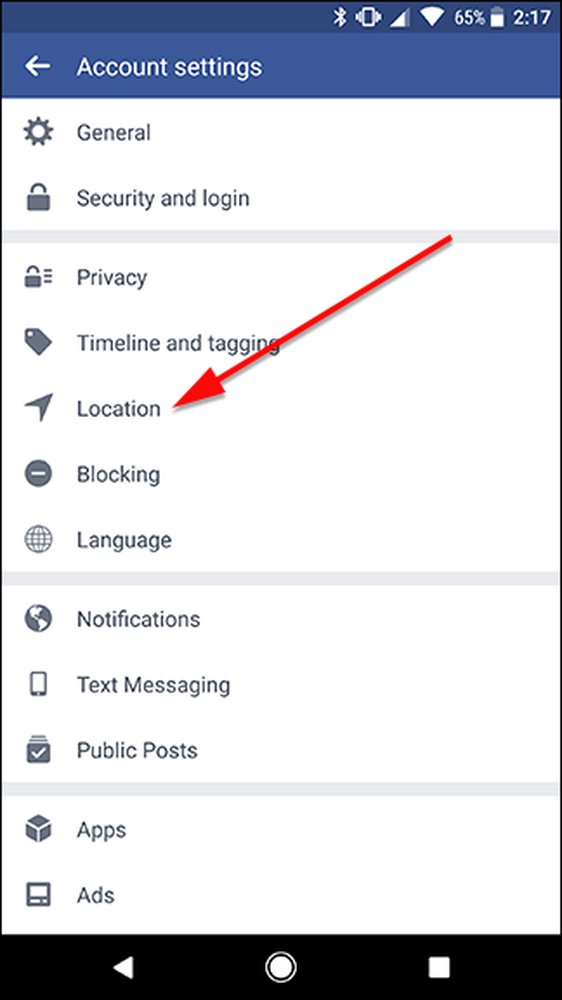
Sivun keskellä näet vaihtokohdan, jossa lukee Sijaintihistoria. Poista tämä kytkin käytöstä. Näet kehotteen, jonka avulla voit tietää, mitkä Facebook-mini-sovellukset menettävät pääsyn (ja siten mitkä eivät pääse sijaintisi). Vahvista valinta napauttamalla OK.
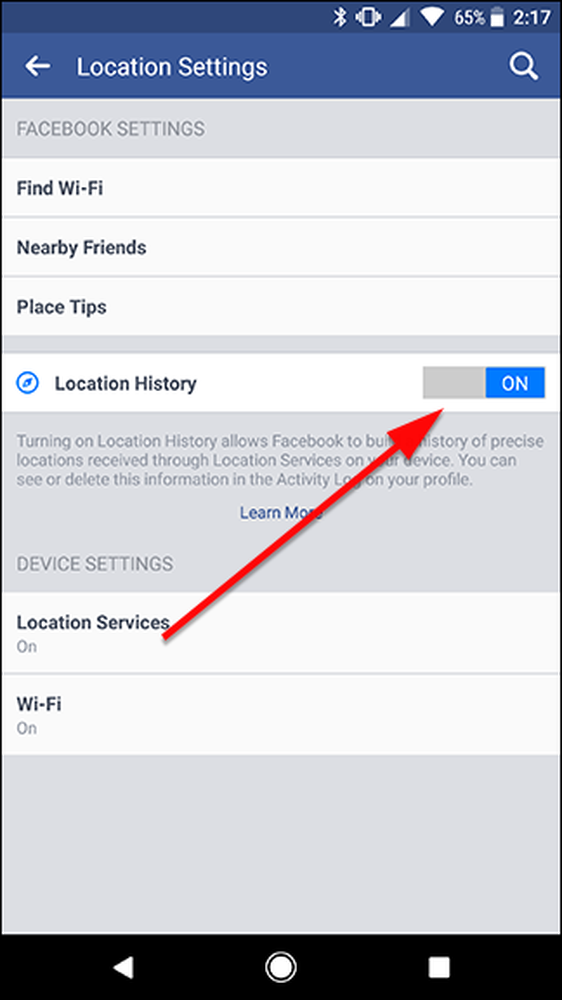
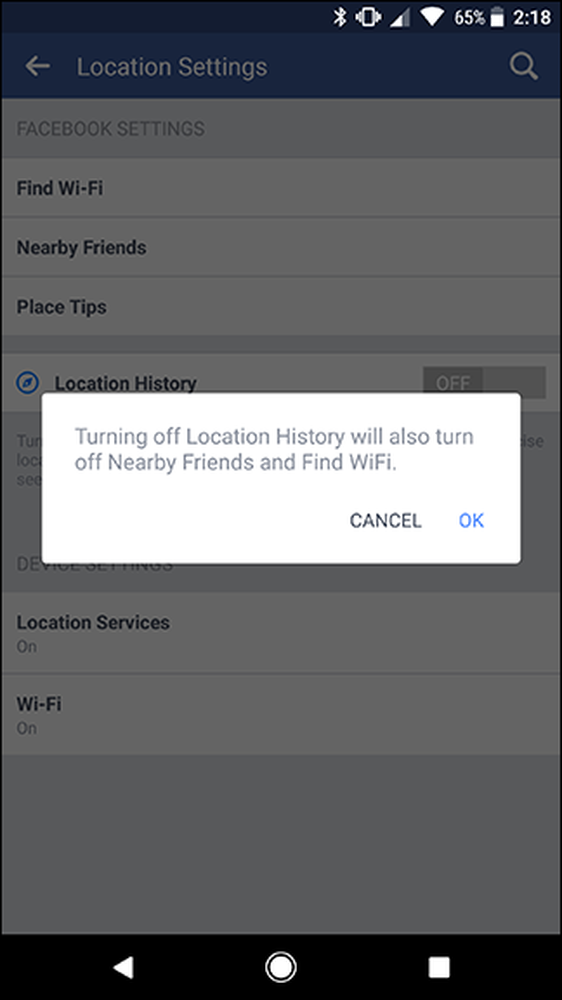
Nyt Facebook ei seuraa sijaintiasi näillä palveluilla. Jos sinun täytyy koskaan käyttää Facebookin sijaintityökaluja uudelleen, se pyytää sinua antamaan luvan käyttää sijaintiasi ennen kuin teet sen.




